Pokud chcete na obrazovce mobilního telefonu vytvořit prezentaci, která se pěkně zobrazí nebo jednoduše překročit normu, můžete změnit orientaci snímku. Ukážeme vám, jak nastavit Prezentace Google na výšku namísto výchozího vodorovného zobrazení.
Standardní velikosti stránek na výšku
Než začnete, měli byste mít představu o velikosti, kterou chcete pro svislé snímky použít. Na rozdíl od Microsoft PowerPointu neuvidíte seznam možností orientace na výšku.
Zde jsou některé běžné velikosti papíru, které byste mohli zvážit.
Běžné velikosti papíru řady A
Pokud chcete, můžete zaokrouhlit následující velikosti papíru řady A.
Jak nastavit Prezentace Google na výšku
Orientaci prezentace můžete snadno změnit v Prezentacích Google na webu. V době psaní tohoto článku tuto možnost v mobilní aplikaci Prezentace Google nemáte.
Při úpravě orientace se navíc ve výchozím nastavení změní všechny snímky v prezentaci. Pro jednotlivé snímky nelze použít různé orientace.
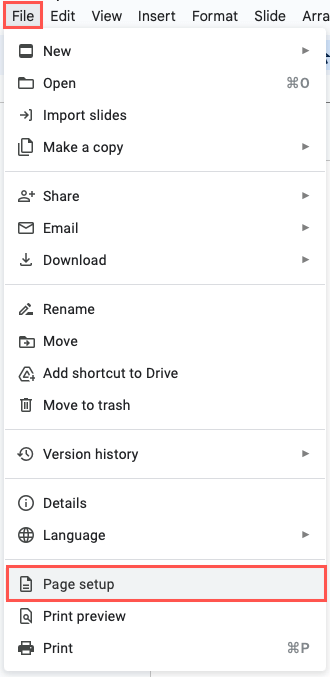
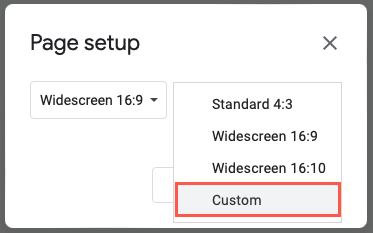
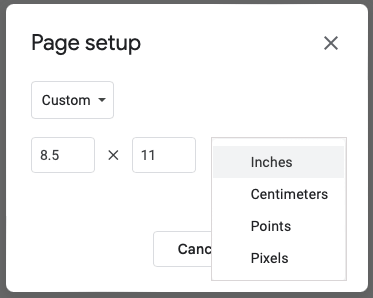
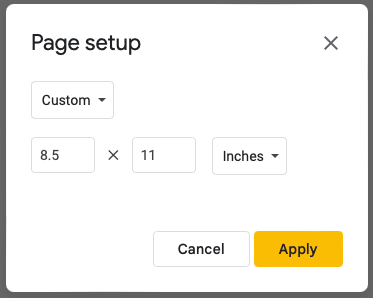
Potom uvidíte snímky v prezentaci zobrazené svisle, nikoli vodorovně. Pokud již na snímcích máte obsah, možná budete muset upravit položky tak, aby vyhovovaly vertikálnímu rozvržení.
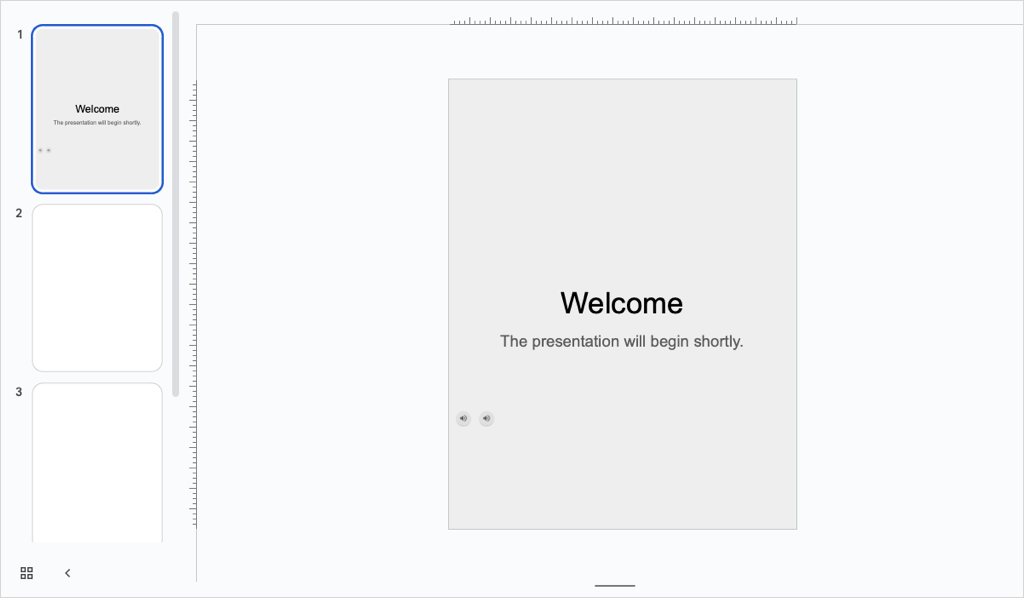
Jak vytvořit Google Snímky znovu vodorovně
Pokud se po změně orientace v Prezentacích Google rozhodnete, že by snímky na šířku fungovaly lépe, můžete to stejně snadno vrátit zpět..
Z nabídky vyberte Soubor>Nastavení stránky. V rozbalovacím poli vybertejednu ze standardních horizontálních velikostí nebo pomocí možnosti Vlastnízadejte své rozměry. Poté vyberte Použít.
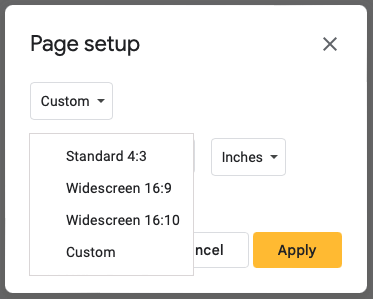
Stejně jako při změně orientace na svislou můžete upravit prvky pro vodorovné zobrazení snímku.
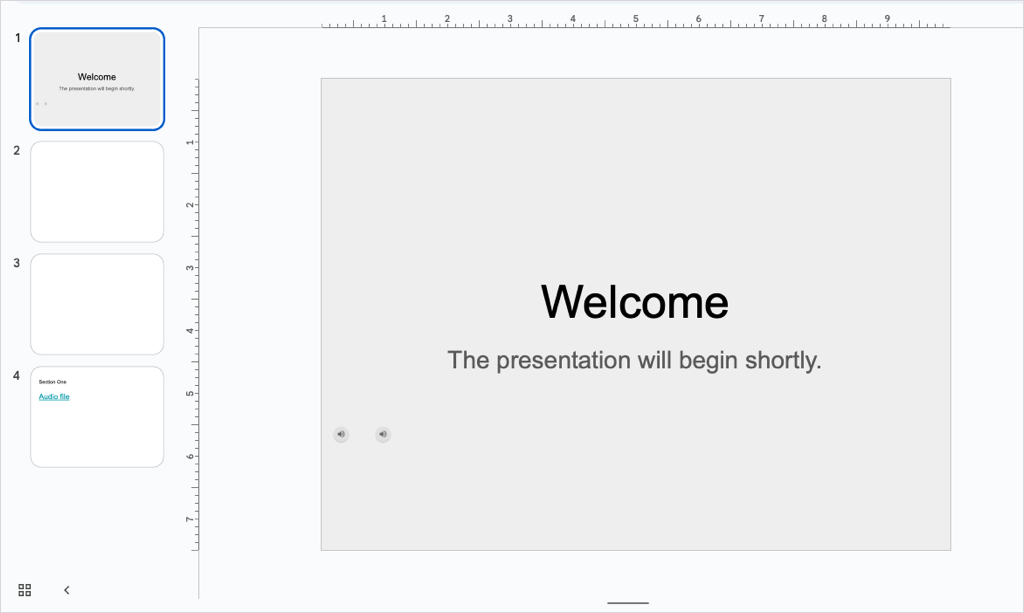
Které zobrazení Je to pro vás dobré?
Ať už jste vytvoření prezentace Google Slides pro newsletter, plakát, infografiku nebo takový, který vypadá dobře na mobilních zařízeních, můžete změnit orientaci v několika krocích.
Nyní, když víte, jak nastavit Prezentace Google na výšku, podívejte se také na náš výukový program pro jak skrýt a odkrýt snímky..